Pagina Inhoudsopgave
Bijgewerkt op Jul 30, 2025
HP Omen is een serie gaming-laptops, waaronder HP Omen 30L, HP Omen 13/15/16/17. Deze serie computers is krachtig en perfect voor soepel en stil gamen. Maar het is gemakkelijk om zonder interne opslagcapaciteit te komen te zitten als de gamebestanden te groot zijn.
Als u uw opslag wilt uitbreiden, of misschien gebruikt u een SATA SSD en wilt u uw HP Omen upgraden naar een NVMe SSD voor gamingprestaties, dan bent u op de juiste plek. Veel modellen HP Omen-laptops worden geleverd met SSD-sleuven die door de gebruiker kunnen worden geüpgraded, zodat u een SSD kunt vervangen of toevoegen om de opslagcapaciteit te vergroten of de prestaties te verbeteren. EaseUS legt de gedetailleerde procedure uit om de HP Omen SSD-upgrade uit te voeren zonder gegevensverlies.
| ⏱️Duur | Ongeveer een half uur |
| 💻Ondersteunde pc | Geschikt voor alle HP Omen, inclusief HP Omen 30L, HP Omen 13/15/16/17 |
| ⛏️Vereiste software | Kloontool - EaseUS Partition Master |
| 💡Stappen |
1️⃣ Vervang de SSD door een grotere om de HP Omen SSD-upgrade uit te voeren
2️⃣ Voeg een tweede SSD toe om de HP Omen SSD-upgrade uit te voeren |
Veel gebruikers hebben enkele vragen over HP SSD-upgrades. Hier is een typische casestudy van het forum:
Maak je geen zorgen over dit probleem. Blijf lezen om te leren hoe u de HP Omen SSD-upgrade uitvoert.
Hoe een HP Omen SSD-upgrade uit te voeren
Dit gedeelte geeft een overzicht van de twee scenario's waarin een upgrade van de SSD in uw HP Omen-laptop nodig kan zijn. Daarna zal een uitgebreide gids met stapsgewijze instructies voor beide mogelijkheden het HP Omen SSD-upgradeproces volledig uitleggen.
Situatie 1. Vervang de SSD door een grotere om de HP Omen SSD-upgrade uit te voeren
In deze situatie willen gebruikers de SSD vervangen door een grotere om de snelheid en opslag van hun HP Omen-laptop te verbeteren. Het omvat drie fasen, die hieronder worden uitgelegd:
- Fase 1. Voeg de nieuwe SSD toe aan HP Omen
- Fase 2. Migreer het besturingssysteem naar een nieuwe SSD voor een upgrade
- Fase 3. Verplaats de originele SSD en start op vanaf de nieuwe
Fase 1. Voeg de nieuwe SSD toe aan HP Omen
Het toevoegen van een nieuwe SSD aan uw HP Omen-laptop omvat vele factoren, zoals prestaties, betrouwbaarheid en compatibiliteit. Controleer de grootte en het type SSD dat compatibel is met de HP Omen-laptop. Zo heeft de HP OMEN 16-B1009NL laptop een Gen 4.0 NVMe M.2 SSD slot. U kunt kiezen uit verschillende SSD-opties op basis van uw eisen en budget. Hier is een aanbeveling van de drie betrouwbare HP Omen SSD-upgrades:
- Samsung 4-Gen 1 TB (snelheid tot 7.000 MB/s)
- Samsung 4-Gen 2 TB (snelheid tot 7.000 MB/s)
- Cruciale 4e generatie 1 TB
Zodra je een nieuwe SSD voor je laptop hebt, sluit je deze extern aan op de laptop met een datakabel of adapter. Hier is een korte stapsgewijze handleiding:
Stap 1. Schakel de computer uit en koppel alle netsnoeren los.
Stap 2. Open de kap van de HP Omen computer of de HP Omen 30L, HP Omen 15/17.
Stap 3. Zoek het tweede SSD-slot op het moederbord en sluit de originele SSD aan met behulp van de adapter.

Vervolgens moet u het besturingssysteem en de gegevens van de oude schijf migreren.
Fase 2. Migreer het besturingssysteem naar een nieuwe SSD voor een upgrade
Door het besturingssysteem van de oude schijf naar de nieuwe SSD te migreren, kunt u genieten van naadloze bewerkingen. EaseUS Partition Master helpt om het besturingssysteem met één klik te migreren. Het biedt een geavanceerde "kloonschijf" -functionaliteit om gebruikers te helpen automatisch gegevens van de ene schijf naar de andere over te zetten. De gebruikersinterface is eenvoudig te gebruiken. Zelfs een nieuweling kan de gegevens van de oude schijf naar de nieuwe verplaatsen.
Volg deze stappen om het besturingssysteem te migreren naar de nieuwe SSD-upgrade met EaseUS Partition Master:
Stappen om besturingssysteem naar HDD/SSD te migreren:
- Voer EaseUS Partition Master uit en selecteer "Klonen" in het linkermenu.
- Vink "Migreer OS" aan en klik op "Next".
- Selecteer de SSD of HDD als de bestemmingsschijf en klik op "Volgende".
- Controleer Waarschuwing: de gegevens en partities op de doelschijf worden verwijderd. Zorg ervoor dat u van tevoren een back-up van belangrijke gegevens hebt gemaakt. Zo niet, doe het dan nu.
- Klik vervolgens op "Ja".
- Bekijk een voorbeeld van de lay-out van uw doelschijf. Klik vervolgens op "Start" om te beginnen met het migreren van uw besturingssysteem naar een nieuwe schijf.
Opmerking: de bewerking van het migreren van het besturingssysteem naar SSD of HDD zal bestaande partities en gegevens op uw doelschijf verwijderen en verwijderen wanneer er onvoldoende niet-toegewezen ruimte op de doelschijf is. Als je daar belangrijke gegevens hebt opgeslagen, maak er dan van tevoren een back-up van op een externe harde schijf.
Andere kenmerken van het gebruik van EaseUS Partition Master:
Fase 3. Verplaats de originele SSD en start op vanaf de nieuwe
Voordat u de originele SSD verplaatst, moet u ervoor zorgen dat de gegevens met succes zijn gemigreerd. Zo ja, volg dan de procedure om de originele schijf te verplaatsen en start de laptop op vanaf de nieuwe schijf.
Stap 1: Schakel de laptop uit en verwijder alle draden en apparaten.
Stap 2: Verwijder het basispaneel en verwijder de batterij. Gebruik een kruiskopschroevendraaier om alle schroeven te verwijderen.

Stap 3: Houd de "Aan/uit-knop: een paar seconden ingedrukt om de resterende ladingen in het systeem af te tappen.
Stap 4: Zoek en schroef de SSD-sleuf los van het moederbord. Oefen geen onnodige kracht uit.
Stap 5: Trek de schijf voorzichtig van de randen en verwijder deze.

Stap 6: Berg de schijf op een veilige plek op.
Stap 7: Plaats de nieuwe SSD in de sleuf en schroef deze op het moederbord.
Stap 8: Plaats de batterij en schroef het basispaneel vast.
Dit zijn de oplossingen om de HP Omen SSD-upgrade uit te voeren. En als u denkt dat deze handleiding nuttig is, klik dan op de knoppen om deze met andere mensen te delen.
Nadat de SSD is vervangen, wijzigt u de opstartvolgorde vanuit de BIOS-instellingen en laat u HP opstarten vanaf de nieuwe SSD. Dit zijn de te volgen stappen:
Stap 1: Zet de computer aan en druk op de toets "F9" om de BIOS-configuratie te openen.
Stap 2: Navigeer met de pijltjestoetsen naar de optie "Boot" of "Boot Order".
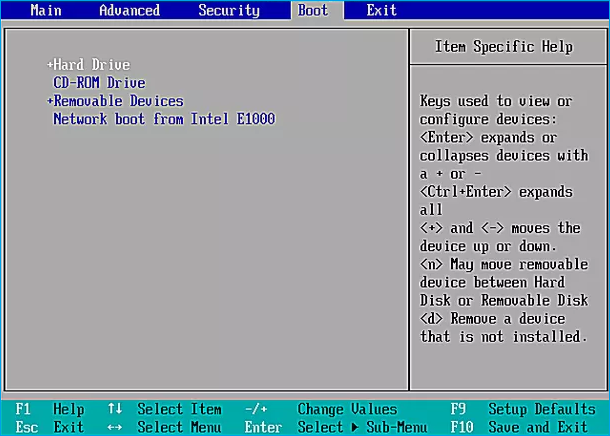
Stap 3: Selecteer de nieuwe SSD in de lijst en verplaats deze naar boven met de toetsen "+ en -".
Stap 4: Kies de optie "Opslaan en afsluiten".
Verder lezen over het wijzigen van de opstartvolgorde:
Situatie 2. Voeg een tweede SSD toe om een HP Omen SSD-upgrade uit te voeren
De meeste HP Omen laptopmodellen hebben twee NVME M.2 SSD-slots, waardoor het flexibel is om een tweede SSD toe te voegen zonder de huidige te wijzigen. De extra SSD voeg je eenvoudig toe aan je laptop wanneer je een slot vindt. Met deze eenvoudige oplossing kunt u de opslag vergroten zonder fysieke vervangingen uit te voeren.
Als uw primaire doel met een HP Omen SSD-upgrade het vergroten van de opslagcapaciteit is, kunt u de tweede SSD in de open sleuf schuiven.
Pro-tip*
Het alternatief is om de verouderde SSD te vervangen door een nieuwe en vervolgens de oude SSD in de tweede sleuf te plaatsen als u uw SSD wilt verbeteren voor betere prestaties en een trage HP-laptop wilt oplossen.
Hier zijn de stappen om de tweede SSD te installeren:
Stap 1: Schakel de laptop uit en verwijder het basispaneel.
Stap 2: Verwijder de batterij en zoek een leeg SSD-slot op het moederbord.
Stap 3: Houd de schijf vanaf de rand vast en sluit hem voorzichtig aan.
Stap 4: Schroef de schijf vast en plaats vervolgens de batterij en het achterpaneel.
Als u de gedetailleerde handleiding voor het installeren van een tweede harde schijf op pc wilt weten, klikt u op de link:
Hoe installeer ik een tweede harde schijf? Hier is de volledige gids
Op deze pagina nemen we als voorbeeld hoe u een nieuwe harde schijf toevoegt in Windows 10 om u het hele proces van het installeren van een tweede schijf op een pc te laten zien. Er zal geen gegevensverlies of opstartfout optreden.

Conclusie
In dit artikel wordt uitgebreid beschreven hoe u een HP Omen SSD-upgrade uitvoert. De vervanging van de SSD en de toevoeging van een tweede SSD aan uw HP Omen-laptop zijn de twee scenario's die in dit artikel worden behandeld. Beide scenario's zijn volledig gedetailleerd, met stapsgewijze instructies die het proces vereenvoudigen. In ieder geval is EaseUS Partition Master het voorgestelde programma voor het kopiëren van gegevens van de ene schijf naar de andere. De gebruiksvriendelijke interface en geavanceerde functies bieden een gemakkelijke en betrouwbare manier om een SSD te upgraden.
Veelgestelde vragen over HP Omen SSD-upgrade
Raadpleeg dit gedeelte met veelgestelde vragen voor antwoorden als u nog vragen heeft over HP Omen SSD-upgrade.
1. Hoeveel SSD-slots heeft HP Omen?
De meeste HP Omen-laptops hebben twee NVME M.2 SSD-slots, waardoor je een tweede SSD kunt toevoegen zonder de eerste te hoeven verwijderen.
2. Welke SSD is compatibel met HP Omen?
HP Omen-laptops ondersteunen gewoonlijk NVME M.2 SSD's. Zorg er bij het zoeken naar SSD's die werken met uw specifieke HP Omen-model voor dat ze de juiste integratie en interface hebben (vaak M.2 en NVME).
3. Hoe voer ik een HP M.2 SSD-upgrade uit?
Hier is een korte handleiding voor het uitvoeren van een HP M.2 SSD-upgrade
Stap 1: Schakel de laptop uit en verwijder het basispaneel.
Opmerking* Gebruik een kruiskopschroevendraaier.
Stap 2: Zoek de M.2 SSD en schroef deze los.
Stap 3: Houd de SSD vanuit de hoek vast en koppel hem los.
Stap 4: sluit de nieuwe SSD aan en schroef hem vast.
Hoe kunnen wij u helpen?
Gerelateerde artikelen
-
Beheerderswachtwoord vergeten Windows 10? Vast, geen zorgen!
![author icon]() Tina/2025/07/30
Tina/2025/07/30 -
10 manieren | Hoe u Windows 11 kunt versnellen en sneller kunt maken🔥
/2025/07/30
-
Hoe u de SSD-status op 99% kunt herstellen [Volledige gids in 2024]
![author icon]() Tina/2025/07/30
Tina/2025/07/30 -
Gemakkelijk op te lossen: Windows 10 Media Creation Tool werkt niet
![author icon]() Tina/2025/07/30
Tina/2025/07/30
EaseUS Partition Master

Beheer partities en optimaliseer schijven efficiënt
